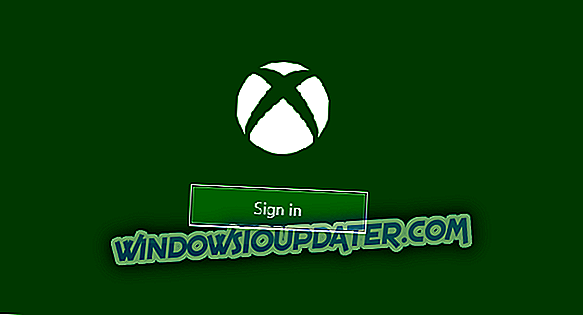Các vấn đề về trò chơi FIFA 19 trên PC Windows:
- Không thể tải xuống FIFA 19
- FIFA 19 sẽ không bắt đầu
- Độ trễ và đóng băng trong chế độ FUT
- Bộ điều khiển của tôi không hoạt động trong FIFA 19
- Ultimate Team gặp sự cố với máy tính để bàn
- Sự cố màn hình đen FIFA 19
- FIFA 19 sẽ không kết nối với máy chủ EA
- FIFA 19 Champions Edition sẽ không mở khóa
- Không thể đăng nhập vào FIFA Ultimate Team Companion trong WebApp
- Trận đấu FIFA 19 sẽ không bắt đầu
Mô phỏng bóng đá (bóng đá) nổi tiếng nhất và dự án sinh lợi nhất của EA cuối cùng cũng đã xuất hiện. FIFA 19 đã ra mắt và nó mang lại trải nghiệm bóng đá nâng cao cho tất cả các cầu thủ trên toàn cầu. Tuy nhiên, thật khó để hy vọng rằng trò chơi có quy mô này xuất hiện hoàn hảo và không có vấn đề ban đầu.
Có một số lỗi khá lớn, đặc biệt là trên phiên bản Windows PC và chúng tôi đã quyết định tranh thủ những lỗi chính và cung cấp các giải pháp áp dụng.
Nếu bạn gặp phải bất kỳ lỗi nào trên FIFA 2019, rất có thể bạn sẽ tìm ra cách giải quyết nó trong danh sách dưới đây.
Cách khắc phục các sự cố FIFA 19 phổ biến nhất
Bạn không có thời gian để đọc hướng dẫn từng bước? Xem hướng dẫn bằng video này và tìm hiểu các giải pháp để khắc phục sự cố FIFA 19 trên PC Windows.
1. Không thể tải xuống FIFA 19
Rào cản đầu tiên một số là không có khả năng tải xuống trò chơi ở nơi đầu tiên. Sau khi mua trên Origin, người dùng sẽ có thể tải xuống trò chơi ngay lập tức. Tuy nhiên, một số trong số họ nhận được lỗi mua hàng, trong khi quá trình tải xuống gặp sự cố cho những người khác. Đây không phải là một sự cố hiếm gặp, vì vậy hãy đồng ý với chúng tôi.
Đây là những gì bạn có thể cố gắng để giải quyết điều này:
- Kiểm tra cài đặt kết nối.
- Khởi động lại tải xuống.
- Đảm bảo bạn có đủ dung lượng lưu trữ ( 50 GB ).
- Cập nhật ứng dụng khách Origin .

- Đăng xuất và đăng nhập lại vào Origin.
- Vô hiệu hóa tất cả các quá trình ăn cắp băng thông trong nền.
- Kiểm tra khu vực của bạn.
2. FIFA 19 sẽ không bắt đầu
Mặt khác, cài đặt trò chơi nhưng không thể bắt đầu thì còn tệ hơn nữa. Một số người dùng đã tải xuống và cài đặt thành công trò chơi không thể chạy nó vì họ đã gặp phải lỗi. Có một vài điều bạn nên xác nhận trước khi chúng tôi xem xét cài đặt lại.
Thực hiện theo các bước sau để khắc phục sự cố của Fifa 19 sẽ không bắt đầu lỗi trên PC Windows:
- Đảm bảo bạn đáp ứng các yêu cầu hệ thống tối thiểu:
- HĐH : Windows 7 / 8.1 / 10 - 64-Bit
- CPU : Intel Core i3-2100 @ 3.1GHz hoặc AMD Phenom II X4 965 @ 3.4 GHz
- RAM : 8 GB
- Ổ cứng : Ít nhất 50 GB dung lượng trống
- GPU : NVIDIA GTX 460 1GB hoặc AMD Radeon R7 260
- DirectX : Tương thích DirectX 11 (yêu cầu 7 đối với DirectX 11)
- Đầu vào : Bàn phím và chuột, bộ điều khiển tương tự kép
- Mạng : Yêu cầu kết nối Internet để cài đặt và chơi.

- Chạy trò chơi trong chế độ tương thích cho Windows 7.
- Cài đặt phiên bản mới nhất của DirectX, VC ++ và .NET Framework.
- Đảm bảo bạn đáp ứng các yêu cầu hệ thống tối thiểu:
3. Độ trễ và đóng băng trong chế độ FUT
FIFA 19 chắc chắn không phải là một trò chơi không thể bỏ qua. Giao diện được thiết kế lại đòi hỏi nhiều hơn một PC có khả năng để chạy trò chơi một cách liền mạch. Tuy nhiên, ngay cả khi bạn có một giàn chơi game với card đồ họa đỉnh cao và đủ RAM, bạn vẫn cần kiểm tra phần mềm liên quan. Nếu không có phần mềm hỗ trợ phù hợp, trải nghiệm trong trò chơi có thể bị ảnh hưởng. Đặc biệt là trong các chế độ trực tuyến.
Để giải quyết vấn đề này, chúng tôi khuyên bạn nên làm theo các bước sau:
- Cập nhật trình điều khiển GPU .
- Hạ mức đồ họa trong trò chơi.
- Hãy chắc chắn rằng bạn có một kết nối ổn định. Sử dụng cáp LAN thay vì Wi-Fi.
- Kiểm tra tính toàn vẹn của tệp trò chơi.

- Vô hiệu hóa các ứng dụng liên quan đến băng thông hoạt động ở chế độ nền.
- Vô hiệu hóa Origin In-Game cho FIFA 19.

- Cài đặt lại trò chơi.
4. Bộ điều khiển của tôi không hoạt động trong FIFA 19
Chơi mô phỏng thể thao trên bất cứ thứ gì khác ngoài bộ điều khiển có nghĩa là khó khăn. Tuy nhiên, sử dụng bộ điều khiển trên PC Windows yêu cầu trình điều khiển thích hợp và, đối với một số bộ điều khiển, thậm chí cả phần mềm bổ sung. Mặt khác, FIFA 19 tự nó có một vài rủi ro khi nói đến bộ điều khiển. Dường như có một lỗi khiến cho bất kỳ bộ điều khiển nào (kể cả bộ điều khiển Xbox) không thể nhận ra.
Nếu đó là những gì làm phiền bạn, hãy làm theo các bước sau để giải quyết nó:
- Xóa hồ sơ đã lưu của bạn và thiết lập lại một lần nữa.
- Cập nhật trình điều khiển của bộ điều khiển:
- Hãy chắc chắn rằng bộ điều khiển của bạn đã được cắm.
- Nhấp chuột phải vào Trình quản lý thiết bị bắt đầu và mở.
- Mở rộng phần điều khiển âm thanh, video và bộ điều khiển trò chơi.

- Nhấp chuột phải vào bộ điều khiển và chọn Cập nhật trình điều khiển Cập nhật từ menu ngữ cảnh.
5. Ultimate Team gặp sự cố với máy tính để bàn
Chế độ FIFA Ultimate Team là bánh mì và bơ của các trò chơi FIFA gần đây. Đó cũng là chế độ cạnh tranh phổ biến và phổ biến nhất trong FIFA 19. Tuy nhiên, một số người dùng đã báo cáo sự cố máy tính để bàn đột ngột trong khi chơi trận đấu. Điều này, thật đáng buồn, kết quả là họ tự động thua trò chơi. Đây là một phần của chương trình chống gian lận của EA không hoạt động như mong muốn.
Đây là cách giải quyết nó:
- Kiểm tra kết nối.
- Không sử dụng kết hợp Alt-Tab.
- Vô hiệu hóa Origin In-Game cho FIFA 19.
- Vô hiệu hóa chế độ Trò chơi và vô hiệu hóa tất cả các thông báo.
- Nhấn phím Windows + I để mở Cài đặt.
- Chọn chơi game.

- Chọn Chế độ trò chơi từ khung bên trái.
- Tắt chế độ trò chơi.

- Bây giờ, nhấp vào Trung tâm hành động và bật Hỗ trợ tập trung.
6. Các vấn đề về màn hình đen của FIFA 19
Màn hình đen hầu như không thể hiện bất cứ điều gì tốt. Trong trường hợp này, có lẽ chúng ta đang xem xét vấn đề về trình điều khiển. Điều quan trọng là, ngay cả khi bạn có phiên bản trình điều khiển mới nhất cho card đồ họa của mình, GPU vẫn có thể khiến bạn thất bại. Đó là lý do tại sao, thay vì chuyển sang Windows Update để cập nhật trình điều khiển, chúng tôi khuyên bạn nên điều hướng đến trang web chính thức của OEM và nhận trình điều khiển của bạn từ đó.
Đây là 3 OEM hàng đầu:
- NVidia
- AMD / ATI
- Intel
7. FIFA 19 sẽ không kết nối với máy chủ EA
Từ vài năm trước, kết nối internet là điều bắt buộc nếu bạn muốn tận dụng tối đa lợi thế của các trò chơi FIFA. Điều tương tự cũng xảy ra với FIFA 19. Kết nối vĩnh viễn với các máy chủ EA là cần thiết cho nhiều hơn một vài chế độ. Tuy nhiên, dường như có một vấn đề về mạng vì một số người chơi không thể kết nối với các máy chủ FIFA chuyên dụng của EA.
Điều này có thể được giải quyết bằng cách làm theo các bước sau:
- Hãy chắc chắn rằng các máy chủ EA không tạm thời ngừng hoạt động. Bạn có thể kiểm tra trạng thái Máy chủ, tại đây.
- Kiểm tra cài đặt kết nối (đặt lại bộ định tuyến của bạn, sử dụng mạng LAN thay vì Wi-Fi nếu có thể, khởi động lại PC).
- Đảm bảo Windows Firewall hoặc phần mềm chống vi-rút không chặn trò chơi.
8. FIFA 19 Champions Edition sẽ không mở khóa
Thực tiễn gần đây của EA là cung cấp nhiều gói nội dung đặt hàng trước và, trong năm nay, người dùng có thể chọn giữa các phiên bản Ultimate, Champions và Standard của trò chơi. Phiên bản Ultimate là phiên bản đắt nhất. Tuy nhiên, một số người dùng đã mua lại Champions Edition không thể mở khóa. Họ gặp phải một lỗi trong quá trình hiện thực hóa.

Đây là một lỗi phổ biến nhưng chúng tôi đảm bảo với bạn rằng vấn đề cần được giải quyết bằng cách gửi vé tới bộ phận hỗ trợ của EA.
9. Không thể đăng nhập vào FIFA Ultimate Team Companion trong WebApp
Ứng dụng web đồng hành FUT cho phép bạn theo dõi tất cả những điều quan trọng liên quan đến Nhóm tối thượng của bạn. Bắt đầu với đội hình hiện tại và chuyển sang thống kê nâng cao. Tuy nhiên, một số người dùng không thể đăng nhập vào FIFA Ultimate Team Companion mà không rõ lý do.

Chúng tôi khuyên bạn nên xóa bộ nhớ cache của trình duyệt hoặc sử dụng trình duyệt thay thế. Trong trường hợp bạn có điện thoại thông minh, bạn có thể tải xuống ứng dụng Đồng hành trên iOS và Android.
- LIÊN QUAN: Khắc phục hoàn toàn: Trò chơi Steam không khởi chạy trên Windows 10, 8.1, 7
10. Trận đấu FIFA 19 sẽ không bắt đầu
Nếu quá trình tải sau các chỉnh sửa Đội hình ban đầu mất vĩnh viễn, chúng tôi khuyên bạn nên kiểm tra cài đặt mạng của mình và chạy công cụ tích hợp Origin để kiểm tra tính toàn vẹn của tệp. Tất nhiên, đây là một lỗi phổ biến, vì vậy độ phân giải cuối cùng được mong đợi trong các bản cập nhật FIFA 19 trong tương lai.
Thực hiện theo các bước sau để giải quyết các vấn đề liên quan đến trận đấu trong chế độ FUT:
- Vô hiệu hóa các ứng dụng nền, thông báo và Chế độ trò chơi.
- Đóng trò chơi và xóa các tệp lưu trong Tài liệu> FIFA 19 liên quan đến MatchDay và Squad. Mở trò chơi và bật Live Form ở chế độ FUT. Cuối cùng, điều hướng đến Menu chính> Tùy chỉnh> Chỉnh sửa đội và Cập nhật đội hình mới nhất.
- Kiểm tra tính toàn vẹn của trò chơi với ứng dụng khách Origin.
Với điều đó, chúng ta có thể gói bài viết này trong thời gian này. Chúng tôi sẽ đảm bảo thêm các vấn đề và giải pháp bổ sung khi thời gian trôi qua. Trong trường hợp bạn có thứ gì đó để thêm hoặc lấy, hãy đảm bảo làm như vậy trong phần bình luận bên dưới.